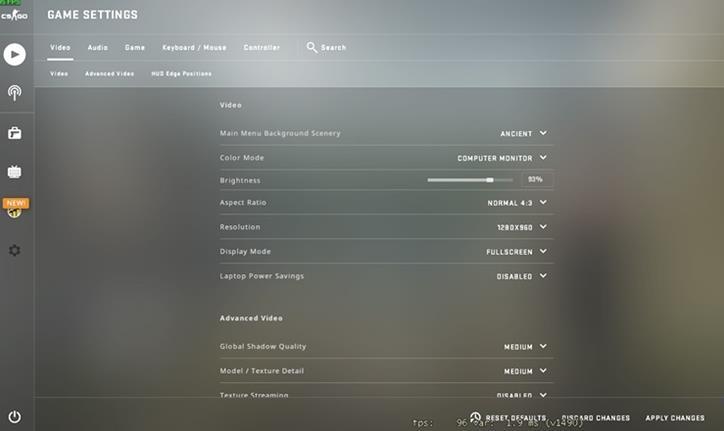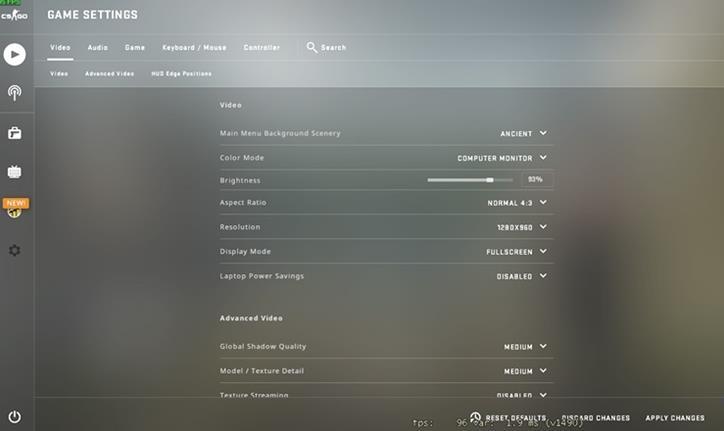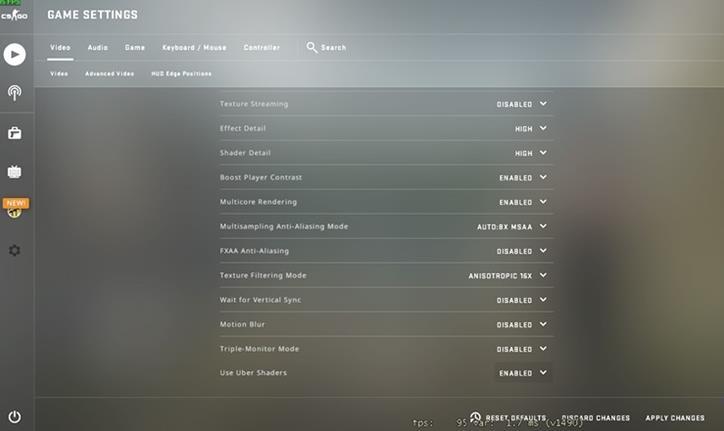Avoir les meilleurs paramètres vidéo dans CSGO peut faire une différence notable dans votre jeu. Vous avez peut-être la dernière et la meilleure carte graphique, alors vous pouvez envisager de maximiser les paramètres. Et bien que vous puissiez le faire, vous gaspillerez de précieuses images sur plusieurs paramètres qui ne font pas beaucoup de différence visuellement. Mais en les optimisant, vous obtiendrez certainement un meilleur taux de FPS. Dans ce guide, nous allons donc vérifier les meilleurs paramètres vidéo pour CS: GO.
Meilleurs paramètres vidéo pour CSGO
- Vidéo
- Mode couleur: Selon votre moniteur.
- Luminosité: En fonction de vos préférences. Mais plus la luminosité est élevée, plus vous serez en mesure de repérer les ennemis dans les coins ou zones sombres.
- Rapport d’aspect: 4:3 ou 16:9
- Résolution: 1280×960 ou 1920×1080
- La raison pour laquelle nous avons recommandé deux rapports d’aspect et deux résolutions différents est due à la préférence des joueurs. 4:3 et 16:9 sont les deux rapports d’aspect préférés de nombreux joueurs professionnels. Vous devriez consulter notre guide détaillé sur les pour en savoir plus.
- Mode d’affichage: Plein écran
- Pour les ordinateurs portables
- Économie d’énergie pour les ordinateurs portables: Désactivé
- Si vous jouez sur un ordinateur portable et que cette option est activée, vous verrez vos FPS chuter. Il est donc fortement recommandé de le désactiver.
- Vidéo avancée
- Qualité globale des ombres: Moyenne ou Basse. La raison pour laquelle nous ne recommandons pas une qualité élevée est pour améliorer les performances. Si vous voulez vraiment profiter de l’aspect visuel, vous pouvez le garder à un niveau élevé.
- Détail du modèle/de la texture: Moyen ou faible. Cette option détermine le niveau de détail des textures du jeu. Vous pouvez la garder à un niveau élevé mais cela ne fera pas beaucoup de différence visuellement. Mais en le gardant à un niveau moyen ou bas, vous obtiendrez plus de FPS.
- Texture Streaming: Désactivé
- Détail de l’effet: Élevé. Cette option vous permet de voir à travers le Molotov.
- Détail de l’ombrage: Faible. Lorsque vous jouez en mode compétitif, une valeur faible vous permettra d’augmenter le nombre de FPS. Mais pour de meilleurs visuels, gardez-le élevé.
- Augmenter le contraste du joueur: Activé. Cette option permet de mieux différencier les personnages de l’arrière-plan.
- Rendu multicore: Activé. Utilise plus de cœurs de votre processeur.
- Mode anti-crénelage multi-échantillonnage: 8x MSAA ou 4x MSAA. Cette option permet d’adoucir les bords des modèles dans le jeu. Si vous voulez une augmentation des FPS, vous devez la garder à zéro.
- FXAA Anti-Aliasing: Désactivé
- Mode de filtrage des textures: Anisotropique 16x ou Anisotropique 8x. Plus ce paramètre est bas, plus il ajoutera du flou aux textures éloignées. Si vous pensez qu’il y a de la place pour plus de fps, essayez de le diminuer.
- Attendre la synchronisation verticale: Désactivé. Vous ne devriez l’activer que si vous remarquez un déchirement de l’écran pendant le jeu.
- Flou de mouvement: désactivé. Ajoute un flou de mouvement lorsque vous déplacez votre croix de visée. Cette option peut être gênante pendant le jeu, il est donc préférable de la désactiver.
- Mode triple moniteur: Désactivé. Activez-le si vous avez une configuration à trois moniteurs.
- Utiliser les ombres Uber: Activé. Rend le jeu plus fluide.